設定 Quick Printing Tool 的顯示樣式
您可以變更 Quick Printing Tool 中所設定的裝置。也可以變更基本的顯示設定,例如圖示大小及圖示影像。
1.
以滑鼠右鍵按一下 Quick Printing Tool,然後選取「iR-ADV Desktop Quick Printing Tool 設定」。
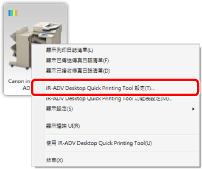
「imageRUNNER ADVANCE Desktop Quick Printing Tool 設定」對話方塊會隨即顯示。
2.
在「基本設定」標籤上變更基本設定。
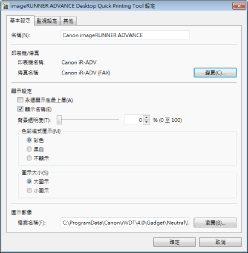
|
[名稱]
|
指定 Quick Printing Tool 的顯示名稱,最多使用 220 個字元。
|
|
[印表機/傳真]
|
顯示在 Quick Printing Tool 中設定的裝置名稱。
|
|
[印表機名稱]
|
顯示選取的印表機名稱。
|
|
[傳真名稱]
|
顯示選取的傳真機名稱。
|
|
[變更]
|
變更在 Quick Printing Tool 中設定的裝置。
|
|
[顯示設定]
|
可指定 Quick Printing Tool 的顯示樣式。
|
|
[永遠顯示在最上層]
|
選取此選項可將 Quick Printing Tool 永遠顯示在 Windows 桌面畫面上其他應用程式的最上層。
|
|
[顯示名稱]
|
選取此選項可顯示在 Quick Printing Tool 底端的「名稱」中設定的顯示名稱。
|
|
[背景透明度]
|
滑桿位置及數值可指出 Quick Printing Tool 的透明度。若要變更透明度,請將滑桿向左或向右移動,或是輸入數值。
|
|
[色彩模式圖示]
|
可指定指示顯示於 Quick Printing Tool 左上角之裝置色彩模式的圖示。
|
|
[彩色]
|
顯示指示 Quick Printing Tool 左上角之彩色裝置的圖示。
|
|
[黑白]
|
顯示指示 Quick Printing Tool 左上角之黑白裝置的圖示。
|
|
[不顯示]
|
不顯示色彩模式圖示。
|
|
[圖示大小]
|
設定 Quick Printing Tool 的顯示大小。
|
|
[大圖示]
|
顯示大尺寸 Quick Printing Tool。
|
|
[小圖示]
|
顯示小尺寸 Quick Printing Tool。
|
|
[圖示影像]
|
設定 Quick Printing Tool 的裝置圖示。
|
|
[檔案名稱]
|
顯示裝置圖示所使用之影像的檔案路徑。
|
|
[瀏覽]
|
可讓您選取作為 Quick Printing Tool 裝置圖示的影像。
|
|
注意
|
|
您無法在「名稱」中使用既有的名稱建立 Quick Printing Tool。
建立 Quick Printing Tool 時,會自動將印表機/傳真機的名稱輸入「名稱」。
|
3.
按一下「確定」。